向 Outlook 添加电子邮件帐户 |
您所在的位置:网站首页 › outlook界面设置 › 向 Outlook 添加电子邮件帐户 |
向 Outlook 添加电子邮件帐户
|
Outlook 2019,Outlook 2021,Outlook for Microsoft 365 使用较新版本的 Outlook,可以将 Gmail 帐户添加为 IMAP 帐户,无需设置双重身份验证,也无需应用密码。 但是,为了提高帐户安全性,建议为 Gmail 帐户启用双重身份验证。 这在你输入密码后,通过请求你输入手机中的代码进行身份验证,从而增加了额外的安全层。 Outlook 2016和早期版本,或者如果使用 POP 帐户 如果使用的是 Outlook 2016 或更早版本,或者要将 Gmail 帐户添加为 POP 帐户,则需要启用双重身份验证并创建应用密码。 将使用应用密码代替常规密码,从而将帐户添加到 Outlook。 若要启用双因素身份验证并获取应用密码,请执行以下步骤。 从浏览器转到 Gmail,然后选择屏幕右上角的 Google 应用图标。 
选择“帐户”。 在“安全”下,选择“登录到 Google”。 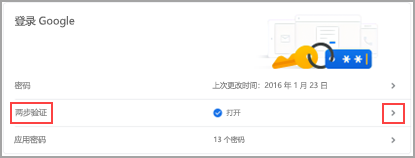
在 “密码”下,如果“两步验证”处于“关闭”状态,请点击“关闭”旁边的 "" > ""。 否则,跳到步骤 4. 在第一个屏幕上,点击“开始”。 系统提示时,请输入 Gmail 密码,然后单击“下一步”。 输入电话号码,并选择是通过短信还是电话呼叫接收验证代码。 然后单击“下一步”。 输入收到的代码,并单击“下一步”。 单击“打开”,完成设置两步验证。 单击屏幕顶部“两步验证”旁边的向左箭头返回到之前的屏幕。 
在“密码”下,选择“应用密码”。 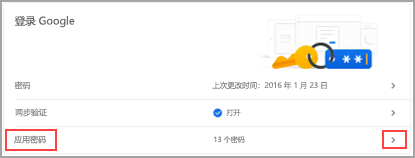
输入 Google 帐户的密码,然后选择“登录”。 在下一个屏幕的底部,从下拉列表选择“邮件”和“ Windows 计算机”,然后选择“生成”。 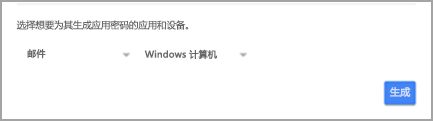
Google 会显示应用密码。 复制密码(不含空格),并在 Outlook 提示输入密码时输入此密码。 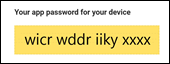
如果要对 Outlook.com 使用双因素身份验证,请使用以下步骤生成应用密码。 转到 https://outlook.com,单击右上角的姓名缩写,然后选择“查看帐户”。 在“安全性”下,选择“更新”。 在“更多安全选项”下,选择“浏览”。 向下滚动到应用密码部分,然后选择“创建新应用密码”。 系统将在下一个屏幕上显示你的应用密码。 记下此密码,当你将帐户添加到 Outlook 时将需要它。 使用本文开头处的说明将你的帐户添加到 Outlook,但在 Outlook 要求你提供密码时,输入你的应用密码。 将 Yahoo 帐户添加到 Outlook Desktop 时,可能会看到 Yahoo OAuth 提示。 如果看到此提示,只需输入通常用于登录 Web 邮件的密码。 可在此处了解详细信息。如果未看到此提示,则需要创建应用密码,如下所述。
从浏览器转到 Yahoo 网站,然后选择屏幕右上角的设置图标... 
选择“帐户信息”>“帐户安全”。 可能需要重新登录。 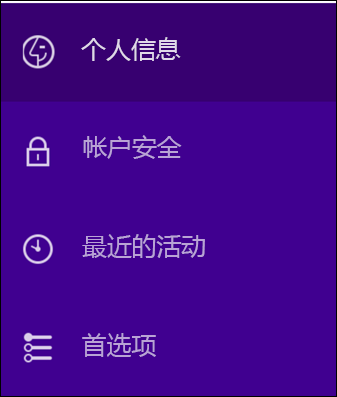
如未开启双重验证,则需要执行该操作后再继续。 然后选择“管理应用密码”。 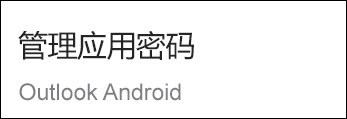
从下拉列表选择“Outlook 桌面版”,然后选择“生成”。 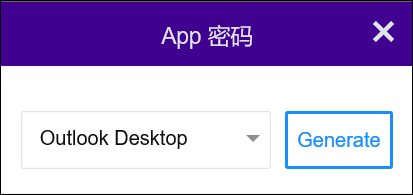
Yahoo 会显示应用密码。 复制密码(不含空格),并在 Outlook 提示输入密码时输入此密码。 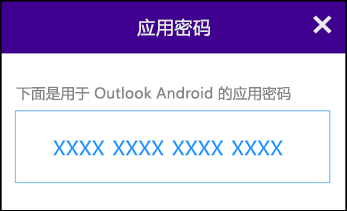
从浏览器中转到 Apple ID 网站,输入 Apple ID 和密码。 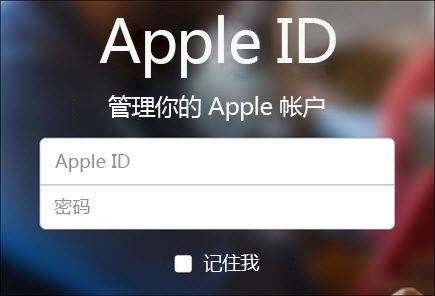
如果已启用双因素身份验证,则将在设备上收到一个代码。 输入此代码以继续。 否则,请首先启用双因素身份验证。 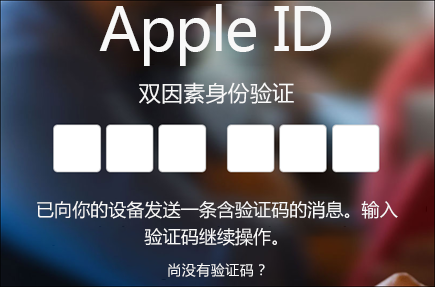
在“安全”部分的“特定于应用的密码”下,选择“生成密码...” 输入密码的名称,如“Outlook”,然后选择“创建”。 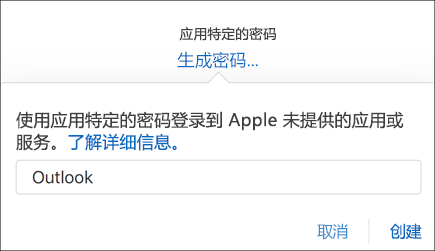
Apple 会显示应用密码。 复制密码(不含空格),并在 Outlook 提示输入密码时输入此密码。 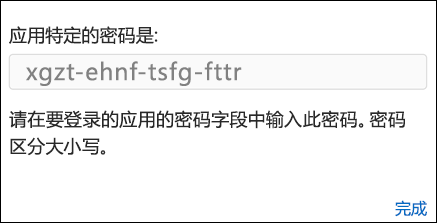
|
【本文地址】
今日新闻 |
推荐新闻 |
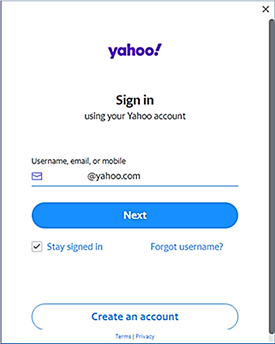 < Yahoo OAuth 提示 >
< Yahoo OAuth 提示 >